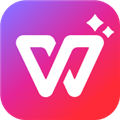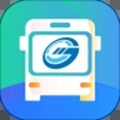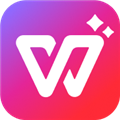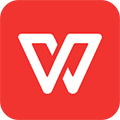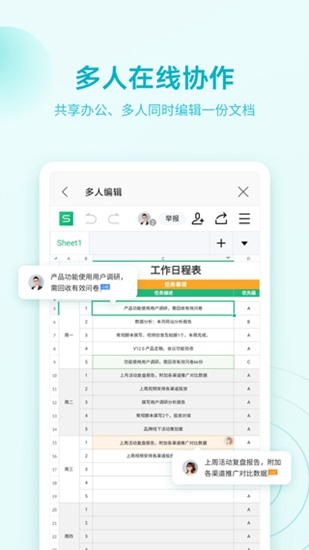
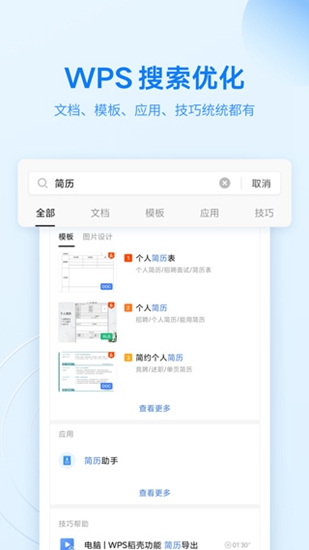
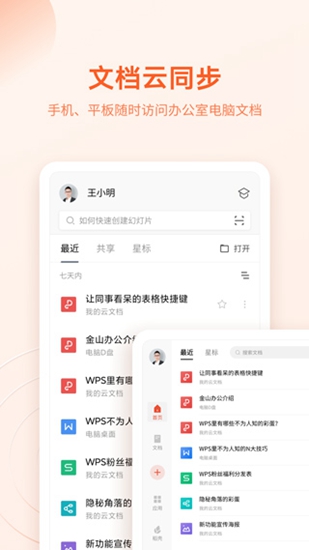
wps破解版免费永久使用安卓是软件的破解版本,对来自谷歌商店的该版本进行了破解,解锁了会员,还去除了广告,用户只需要登录就能免费享受软件的高级/付费功能。这是一款手机办公软件,wps是国内用户最多的手机办公软件,还获得了谷歌商店最佳应用,是你手机办公的好帮手,通过这款wps软件你可以在手机上直接浏览文档,支持非常多的文档格式,包括WORD,PPT,EXCEL,PDF等等,让你的办公不再局限于电脑,即使是人不在电脑前,也可以打开文档进行办公。当然通过软件你还可以对文档进行编辑,完成你的工作内容。专门针对手机用户对使用和操作进行了优化,即使是手机操作也不会觉得突兀,软件有着体积小、速度快、字体清晰等等优点,独有的手机阅读模式更是让你浏览文档更加简单方便,如果你随时有可能需要对文档进行处理,建议使用这款软件。
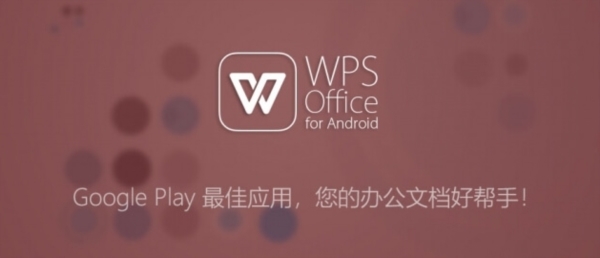
wps软件特色
1、用户多:全球用户600,000,000
2、排名高:全球APP总榜同类产品榜首
3、体积小:只安装一个应用即可打开所有格式文档
4、云办公:免费云空间,安全高效,可以在任何设备,上及时查看和编辑
wps软件优势
1、wps远程办公推荐
远程会议,多人音频会议,对同份文档进行讨论、标记重点
多人编辑,大家一起写同一份文档
共享文件夹,快速收集异地同事文件,永不过期
表单,远程打卡、信息统计分析工具
2、wps文字
新建文字文档,并提供信纸、简历、合同等模板-打开26种文字格式文档,包括加密文档
智能适应手机屏幕阅读
支持智能排版,文字段落、对象属性设置,插入图片等编辑功能
支持语音朗读,将文字转化为声音信息
3、wps表格
新建电子表格,并提供财务、课程表等模板-打开13种表格格式文档,包括加密文档
公式输入编辑器,解决手机输入法输入函数难的问题-背板支持选择区域后快速查看计算结果,及选择电话号码可以直接拨号
4、wps演示
新建幻灯片,并提供商务、教学、论文答辩等模板-打开和播放11种演示格式文档,包括加密文档-新CPU,提供30项流畅动画的设置
支持文字段落、对象属性设置,插入图片、音频视频等编辑功能
会议功能,支持多台设备同步播放当前幻灯片
5、wpsPDF
打开和播放PDF格式文档
手机拍照扫描文档,生成图片或PDF文件
签名、水印功能、标注、插入文字、PDF转Word/PPT/Excel等功能
wps软件功能
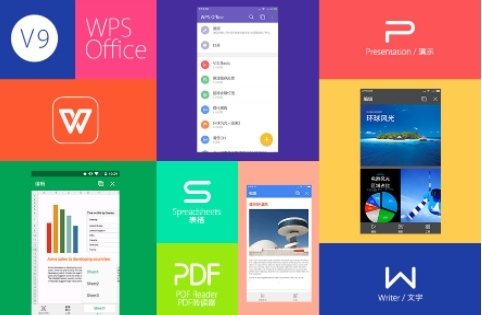
WPS文字:公文级的文档处理能力
支持查看和编辑doc/docx文档,无论图文、表格混排还是批注、修订模式,均游刃有余,并支持Word文档的加密和解密。查找替换、书签笔记功能则针对移动设备做了特别优化,还针对三星Note系列提供了Spen手写定制版本。
WPS表格:强大的表格计算能力
支持xls/xlsx文档的查看和编辑,以及多种Excel加解密算法。已支持305种函数和34种图表模式,为解决手机输入法输入函数困难的问题,提供专用公式输入编辑器,方便用户快速录入公式。
WPS 演示:会议演讲的明星
支持ppt/pptx文档的查看、编辑和加解密,支持复杂的S martArt对象和多种对象动画/翻页动画模式。会议室开会不再需要电脑,使用支持DLNA和米联的手机或平板电脑即可使用无线投影功能,将文档投影在电视和投影仪上。特有互联网共享播放功能,一支手机轻松实现电话会议与ppt播放同步进行。
PDF:全新手机阅读模式
PDF组件在查看PDF文档时提供了双重引擎,独有的手机阅读引擎智能优化在手机上字体过小阅读不便的 PDF文档,手机阅读模式更加符合用户的阅读习惯,让工作、学习不再受书桌的禁锢,随时随地自在由心。
wps怎么新建word文档
1、安装好wps软件,进入软件界面,在“最近”的功能栏里,选择“+”号即可弹出办公所需的文件格式。如图:
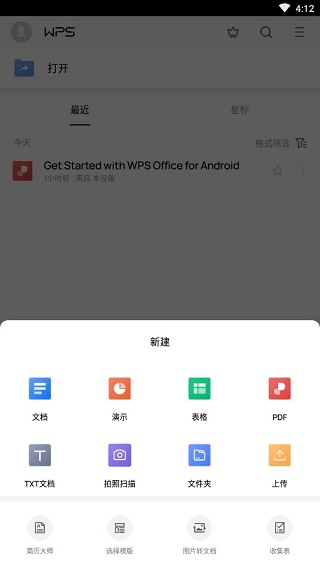
2、这里分别有文档、PPT演示、表格、PDF、TXT文档、拍照扫描、文件夹和上传等功能,下方则是一些常见的转换选择和模板选择。想要新建word文档,只需选择第一个“文档”功能即可。
进入新建文档之后,选择带有“+”好的空白即可。
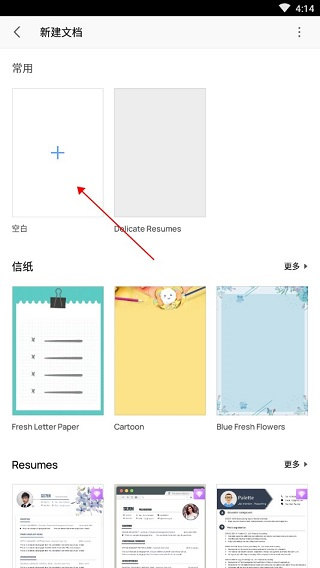
3、wps新建文档进入后,点击光标的位置开始打字即可,在界面的下方还有更多使用功能,如字号、字体的选择、加粗、倾斜、下划线和字体颜色、高亮显示、多倍行距,文字居中的方式等等,其他的更多使用需求,如同电脑端的WORD操作类似,这里小编就不一一赘述了。
wps怎么对文档进行加密
1、wps新建文档在保存时,界面中有「加密」选项,点击即可进行加密设置。
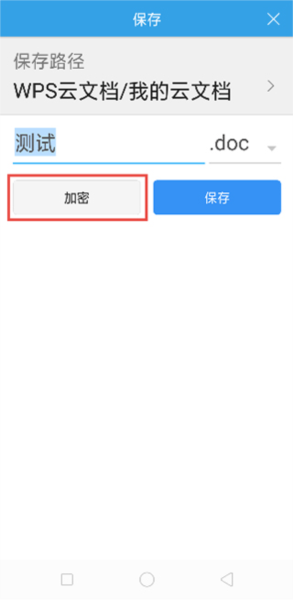
2、已有文档打开后,点击下方工具栏,找到「 文件」下拉,找到「加密文档」,即可进行加密设置。
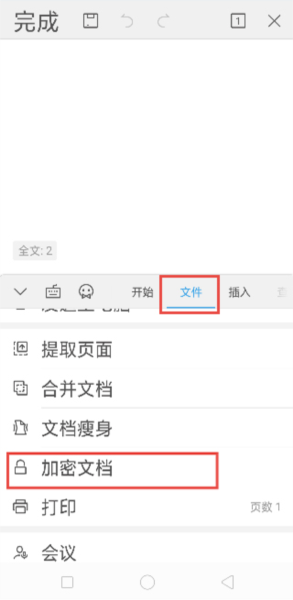
注意:切记要记住密码,忘记密码将无法找回哦,文档将无法打开。
wps怎么查找关键字
1、点击文档图标
打开进入手机上的wps,点击底部导航栏里的【文档】图标。
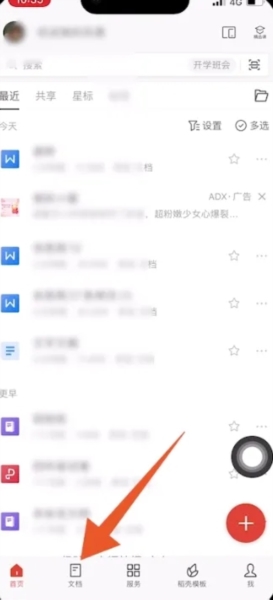
2、选择文档打开
切换到文档这个页面之后,选择需要查找关键字的【文档】并点击。
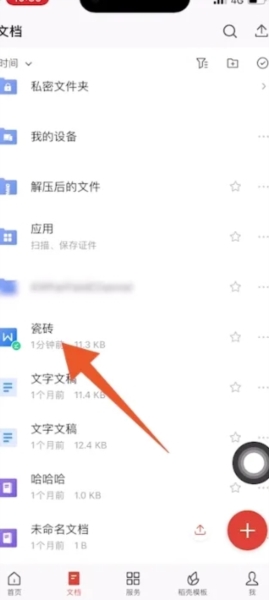
3、点击编辑字样
将文档打开之后,点击页面左上方的【编辑】字样。

4、点击工具图标
进入文档编辑模式之后,点击页面左下角的【工具】图标。
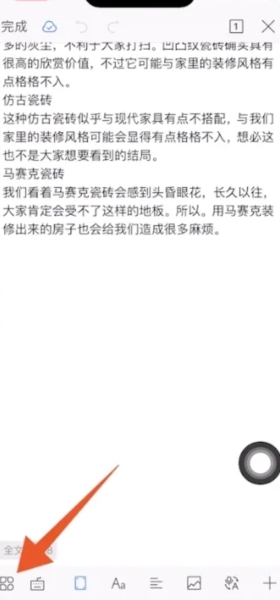
5、点击查看
在弹出来的窗口里面,找到【查看】这个选项并点击。
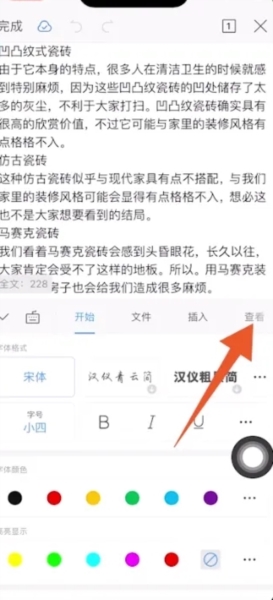
6、点击查找
切换到查看这个页面之后,点击窗口中的【查找】选项。
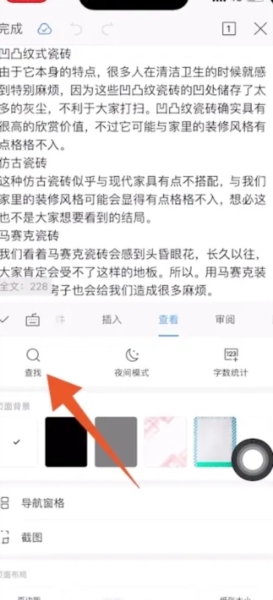
7、输入关键字并搜索
在顶部输入栏里输入需要查找的【关键字】,点击页面右下方的【搜索】按钮。
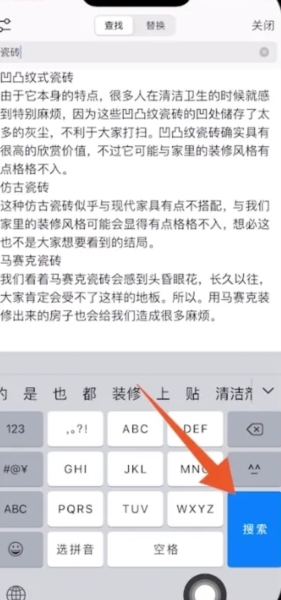
8、查看关键字
搜索之后,就可以查看文档中被查找出来的【关键字】,关键字会自动被系统标成黄色。
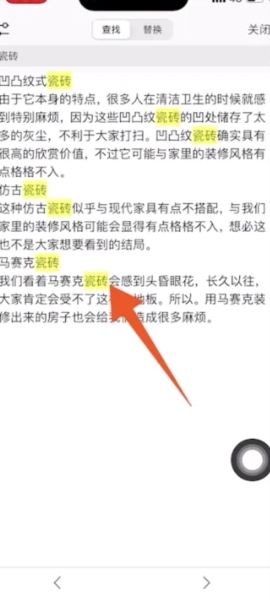
wps怎么调整行间距
1、打开手机进入WPSoffice,进入文档长按空白处,在弹出菜单中选择全部。
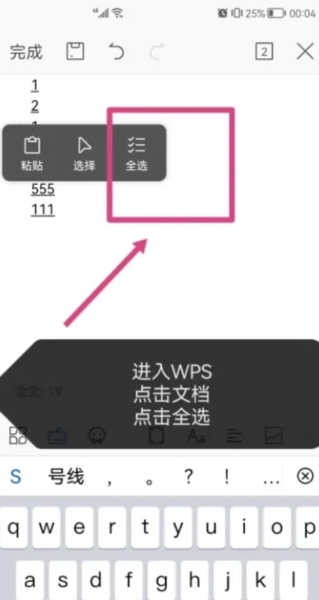
2、在新页面中点击文档左下角的第一个符号。
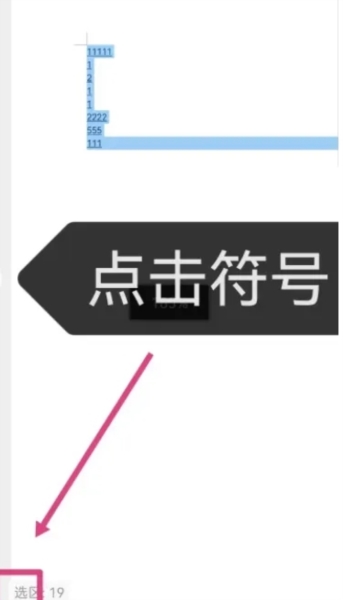
3、新菜单中点击开始,在开始菜单下点击多倍行距。
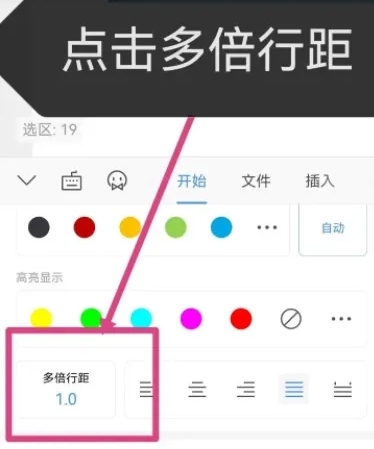
4、在新页面中选择想要的行距。
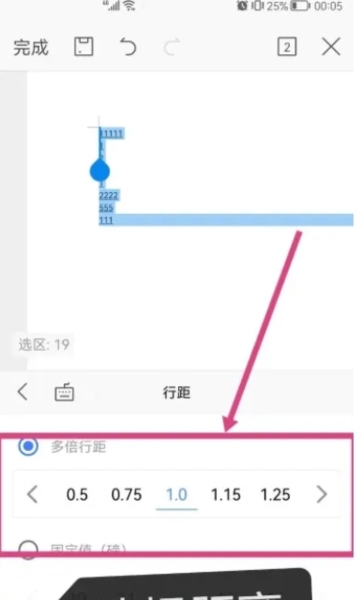
wps更新内容
[新的功能]在工具中添加了文件传输功能,可将文档从Android手机传输到Windows PC。